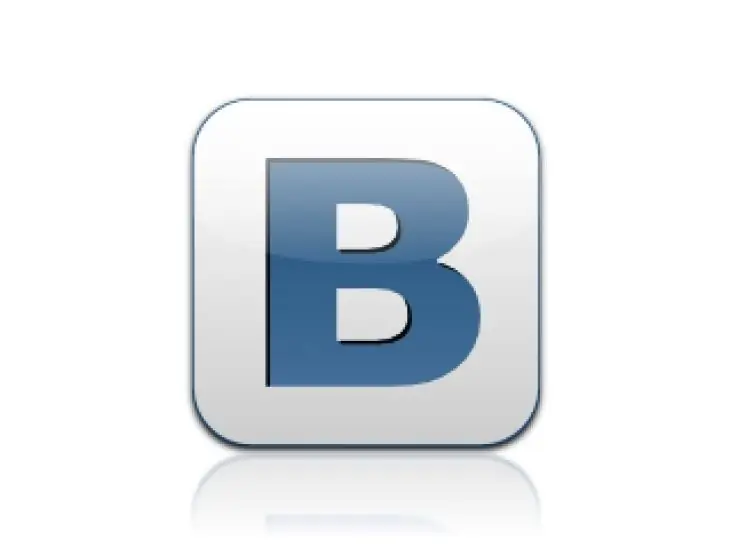Hver bruger konfigurerer ofte anvendte programmer efter eget valg og står ofte over behovet for at vende tilbage til standardindstillingerne. Hvis du skulle se i Opera-indstillingerne for muligheden for at returnere dem til deres standardværdier, ved du sandsynligvis, at udviklerne af den populære browser ikke leverede en sådan funktion. Skynd dig ikke til fortvivlelse, for der er en vej ud.

Instruktioner
Trin 1
For at gendanne Opera-indstillinger, råder nogle brugere til at afinstallere programmet og derefter geninstallere det. Denne mulighed giver, foruden at være for kompliceret, heller ikke et garanteret resultat, da programmet efterlader konfigurationsfilen på computeren, og under den efterfølgende installation af Opera bringer den tilbage til livet, og du kommer til det, du forlod.
Trin 2
For at være sikker på at nulstille indstillingerne til deres oprindelige værdier, skal du åbne Opera og gå til Menu - Hjælp - Om. En side åbnes foran dig, som viser alle de stier, hvor Opera gemmer data. Du har brug for det allerførste punkt "Indstillinger".
Trin 3
Åbn nu destinationsmappen, der er angivet i indstillingsstien, find Operaprefs.ini-filen i den og slet den. Hvis visningen af filtypenavne er deaktiveret i dit system, er filnavnet Operaprefs. Genstart Opera, og browseren åbnes, som den netop var installeret - alle indstillinger returneres til deres oprindelige tilstand.
Trin 4
Hvis du ikke er den eneste bruger på computeren, finder du muligvis ikke stien til indstillingsmappen, fordi nogle mapper muligvis er skjult. For at åbne alle mapper skal du i et hvilket som helst Windows Explorer-vindue klikke på "Værktøjer" - "Mappeindstillinger" - "Vis" og markere afkrydsningsfeltet ud for "Vis skjulte filer og mapper".